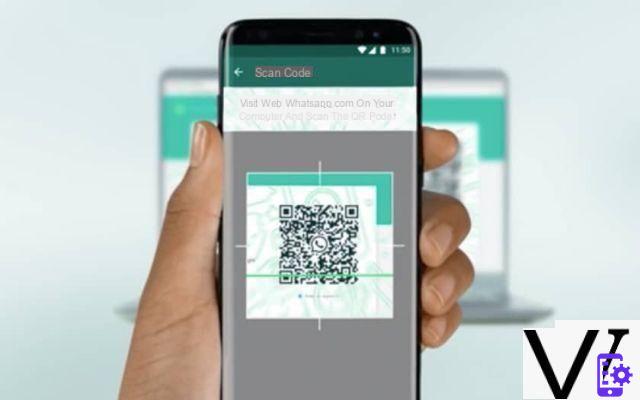
Você gosta do WhatsApp e usa-o regularmente no seu celular? E se disséssemos que agora é muito fácil usar sua conta do WhatsApp no PC (Windows 10, Linux ou web) e Mac (macOS)? Converse na velocidade da luz com seu teclado, compartilhe anexos de sua área de trabalho ... Explicamos tudo para você neste tutorial rápido!
Originalmente, Whatsapp é um aplicação móvel : fornece uma plataforma rica de mensagens instantâneas, como iMessage ou Viber, por exemplo. Também funciona bem em Android isso em iOS. Ela é totalmente grátise criptografado de ponta a ponta bem como quando você está em movimento, 3G / 4G, como quando o smartphone está conectado via Wi-Fi à sua casa.
Há vários anos, esta aplicação móvel tem sido acompanhada por clientes para PC e Mac e um versão web. Este último surgiu em janeiro de 2015, enquanto os aplicativos para macOS e Windows foram lançados em maio de 2016. O suficiente para usar a conta WhatsApp do smartphone diretamente no computador para maior conforto. Eh sim! Quem fala em computador, também fala em teclado físico para digitar suas mensagens na velocidade da luz.
Leia também: WhatsApp - como saber se você está bloqueado por um contato
Como usar o WhatsApp no PC com Windows
Para isso:
- Baixe e instale Whatsapp para Windows clicando neste link
- Ao iniciar o aplicativo pela primeira vez, ele oferecerá a você a digitalização de um código QR
- Abra o WhatsApp em seu smartphone Android ou iPhone e escaneie o código QR (vá para Configurações> WhatsApp Web / Desktop> Digitalizar um código QR)
E aí está! Agora você pode escrever mensagens e enviar anexos diretamente de sua área de trabalho do Windows!
WhatsApp: como usar no Mac (macOS)
Isso também é extremamente simples:
- Baixe e instale Whatsapp para Mac clicando neste link
- Ao iniciar o aplicativo pela primeira vez, ele oferecerá a você a digitalização de um código QR
- Abra o WhatsApp em seu smartphone Android ou iPhone e escaneie o código QR (vá para Configurações> WhatsApp Web / Desktop> Digitalizar um código QR)
Agora você pode usar o WhatsApp na área de trabalho do macOS.
WhatsApp: como usá-lo em um PC Linux ou com outro sistema operacional
Não entre em pânico, uma versão da web ainda mais multiplataforma também existe (contanto que seu sistema operacional permita a exibição de páginas da web):
- Vá para esta página para abrir o WhatsApp web
- Abra o WhatsApp e leia o código QR (vá para Configurações> WhatsApp Web / Desktop> Digitalizar um código QR)
Agora você pode usar o WhatsApp de qualquer máquina!
Atenção: seja no caso de Windows, macOS, o aplicativo para o seu computador não funcionará se o smartphone estiver desligado ou desconectado da rede (celular e / ou WiFi). O mesmo é válido para a versão web do WhatsApp.
Quais funções são integradas às versões do WhatsApp para Windows, Mac e web?
Os aplicativos WhatsApp para Windows, Mac e web oferecem mais ou menos os mesmos serviços que o aplicativo para Android e iOS. Obviamente, a granularidade não é a mesma.
Em primeiro lugar, você pode, é claro escrever mensagens em tópicos existentes ou criar novas discussões com um ou mais correspondentes. Para criar um bate-papo, você pode clicar no ícone de bate-papo no canto superior esquerdo da janela ou ir para o menu principal e clicar Novo grupo. Nesse mesmo menu, você pode criar um Salão.
Para aqueles que usam um aplicativo nativo do Windows ou macOS, você naturalmente tem o notificações para alertá-lo sobre qualquer nova mensagem destinada a você. Essas notificações aparecem conforme você está acostumado: canto superior direito para usuários de Mac e canto inferior direito para proprietários de PC. Ele também funciona com o aplicativo da web: isso requer autorização do seu navegador para exibir notificações.
Então você acessar todos os seus tópicos de mensagens. Todas as mensagens enviadas anteriormente de seu smartphone são exibidas. E é claro que você pode fazer uma pesquisa graças ao motor integrado. Se você tiver discussões arquivadas, poderá acessá-las por meio do menu principal. Neste menu também é possível filtrar mensagens importantes.
Você pode, é claro, acessar seu Status do WhatsApp de aplicativos da web, PC e Mac. Tenha em atenção que não é possível alterar todos os parâmetros do seu estado, mas apenas alguns: a sua fotografia, o seu nome habitual e o seu estado. Ao lado do ícone para criar um bate-papo está o ícone para acessar as atualizações de status de seus contatos.
Também existe um menu de parâmetros com quatro funções : ativa notificações, altera o tema (escuro ou claro), adiciona papel de parede a bate-papos e bloqueia contatos. Também existe um atalho para o seu status.
- Compartilhar
- Tweeter
- Compartilhar
- Enviar para um amigo


























